Trabajar Con Formas En PowerPoint 2010 Plantillas
Podemos hacer uso de las formas para crear gráficos para nuestras plantillas de presentación PPT. Las formas son muy útiles para decorar nuestras diapositivas con gráficos coloridos agradables o hacer diagramas. También se pueden combinar las formas simples para obtener formas complejas mediante el uso de operaciones de conjuntos (unión, intersección, resta) y obtener buenos resultados como la forma de dados en PowerPoint. Como ya sabemos, una presentación de PowerPoint se compone de una colección de diapositivas, internamente una diapositiva de PowerPoint por lo general consiste de uno o más objetos de forma. Si una diapositiva contiene una imagen, un título, un texto, un objeto OLE, un contenido de autoforma, o de otro tipo, todo en la diapositiva es un objeto Shape.
Para insertar una forma en PowerPointneed tenemos que ir a Insertar y, a continuación, hacer clic en el botón de Formas. Aquí podremos ver una colección de formas predeterminadas disponibles en PowerPoint 2010.
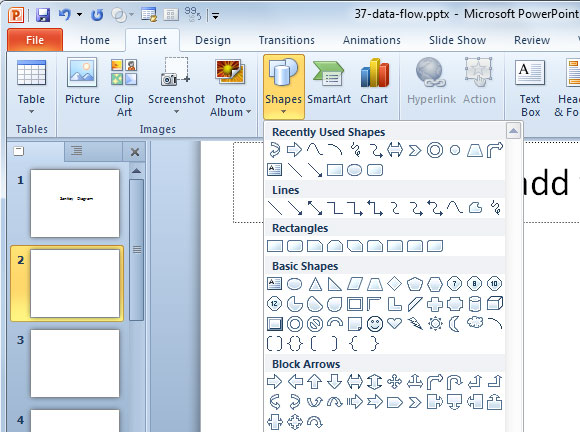
Una vez elegida la forma deseada de la lista, podemos empezar a dibujar la forma en la diapositiva. He aquí un ejemplo de la forma de acorde en PowerPoint y una forma de diamante, pero se puede utilizar cualquier otra forma de la colección o combinar otras formas agradables.
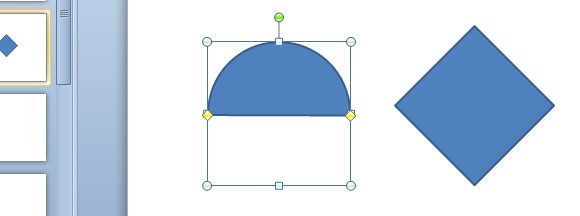
¿Qué otras formas se puede usar? Bueno, la lista de formas disponibles es enorme. Podemos utilizar triángulos, marcos, cuadros de texto, llamadas de flecha, donuts, formas de nubes, el sol, la luna, heptágonos, pentágonos, etc. También podremos agregar otras formas geométricas como el pastel, círculo, rectángulo, forma trapezoidal, etc.
Sugerencia: Inserción de múltiples formas de Bloqueo Modo Dibujo
Si necesitamos insertar varias formas en PowerPoint aportamos un consejo útil. Tenemos que hacer clic derecho sobre la forma de la colección emergente y después de nuevo clic en Bloquear modo de dibujo.
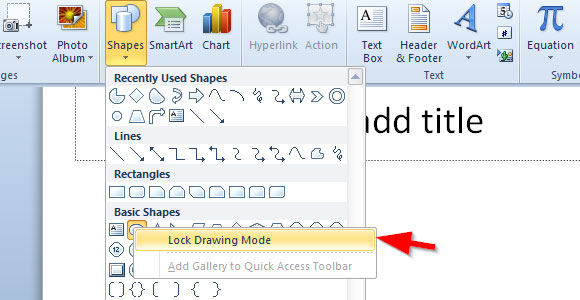
Esto bloqueará el modo de dibujo y hará posible la inserción de la misma forma repetidas veces.
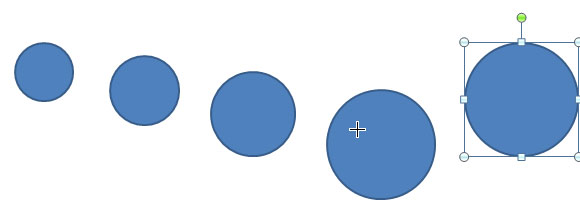
En este ejemplo hemos introducido muchas formas circulares sin necesidad de utilizar la opción de forma cada vez. Por supuesto, podemos duplicar las formas existentes en lugar de bloquear el modo de dibujo, pero esta es otra buena característica a destacar de PowerPoint que no todo el mundo lo sabe.
Para más información no dude en consultar nuestro artículo original Working with Shapes in PowerPoint 2010 Templates

 Gold PowerPoint Template
Gold PowerPoint Template Office PowerPoint Template
Office PowerPoint Template Investor PowerPoint Template
Investor PowerPoint Template Management PowerPoint Template
Management PowerPoint Template Team Building Template
Team Building Template Project Management
Project Management